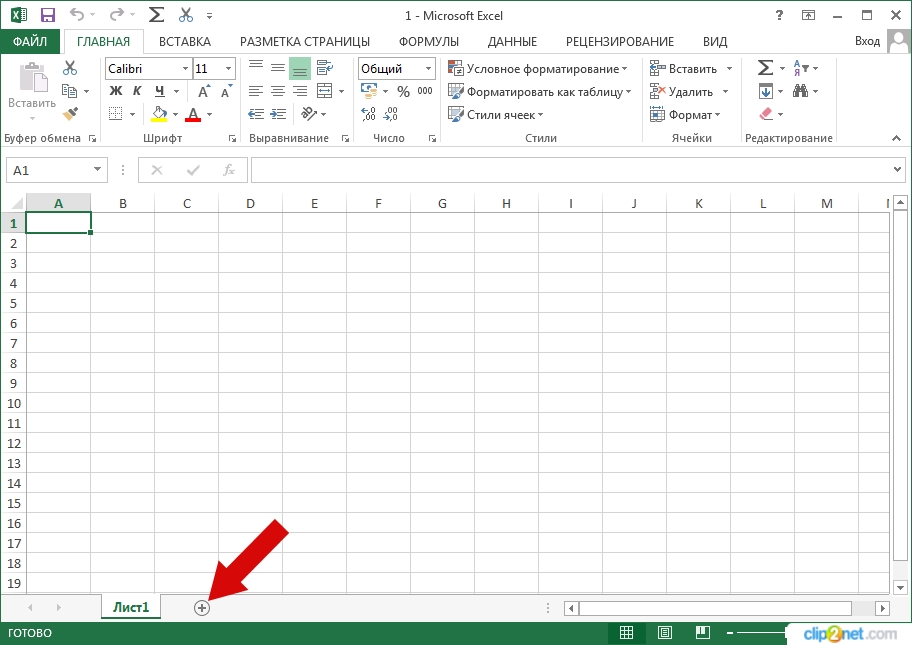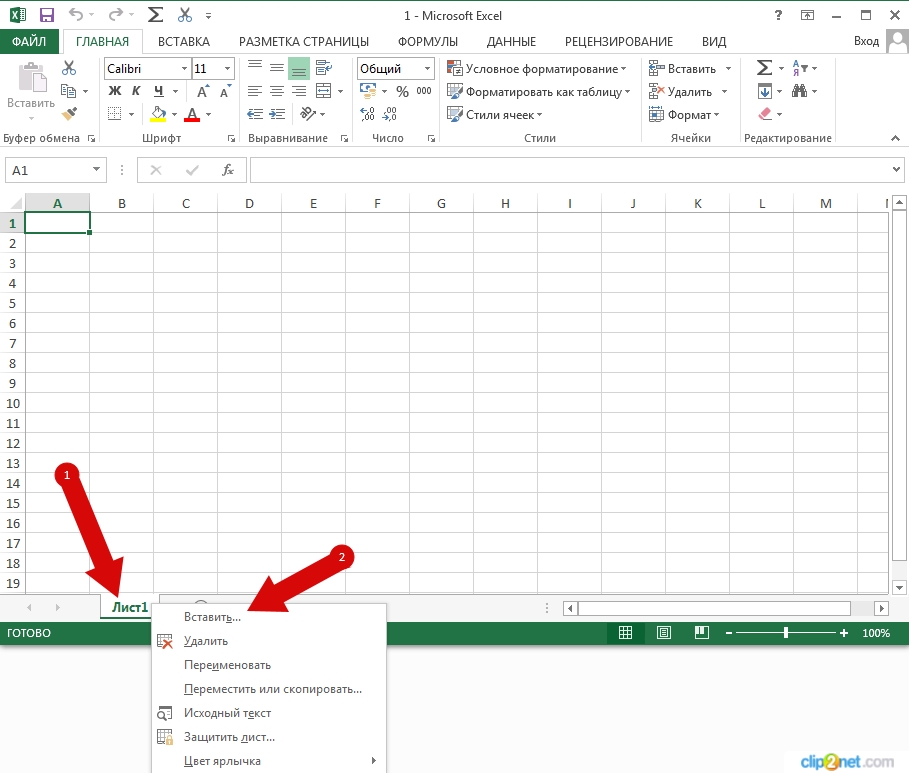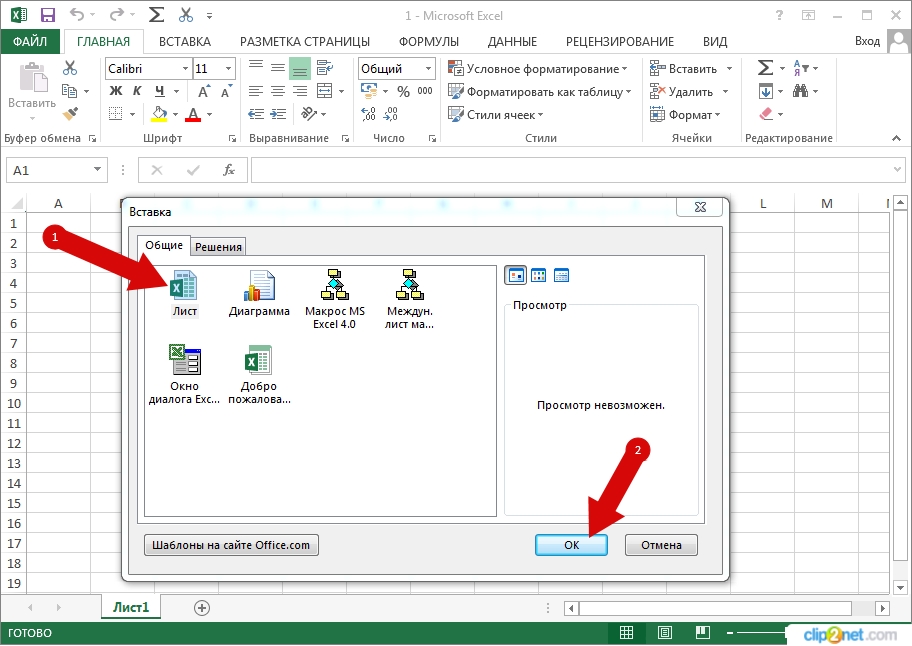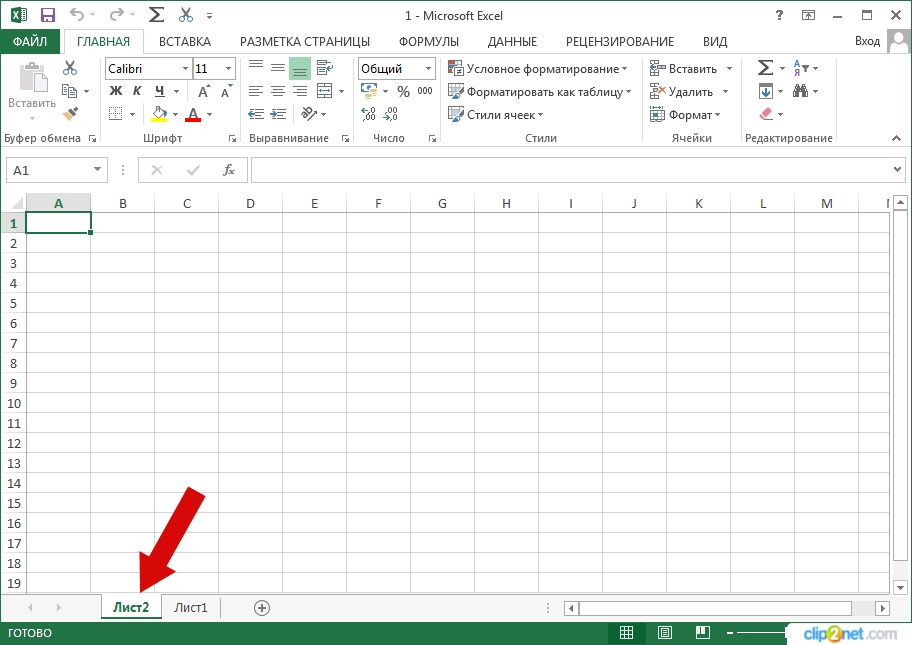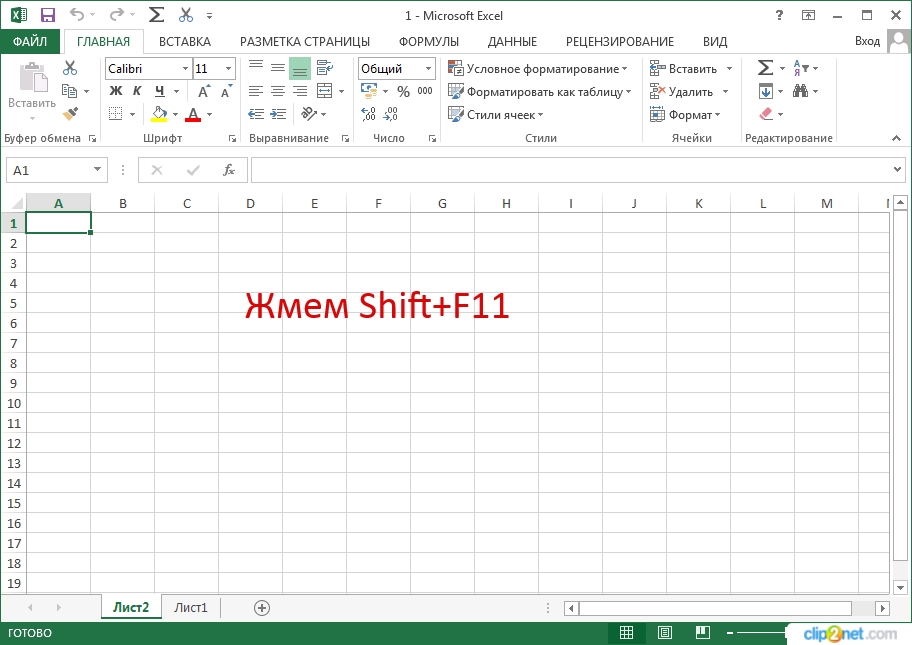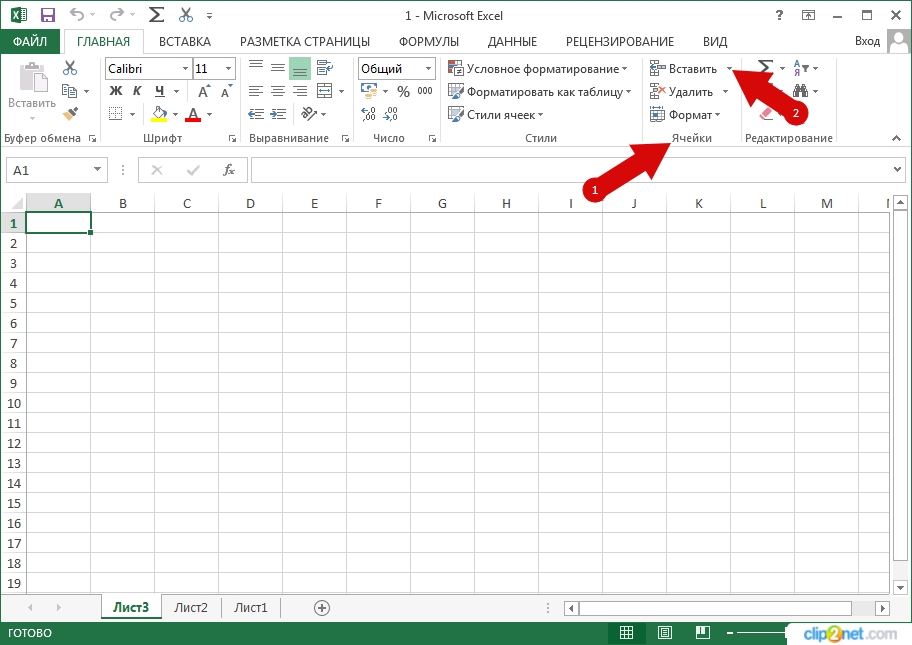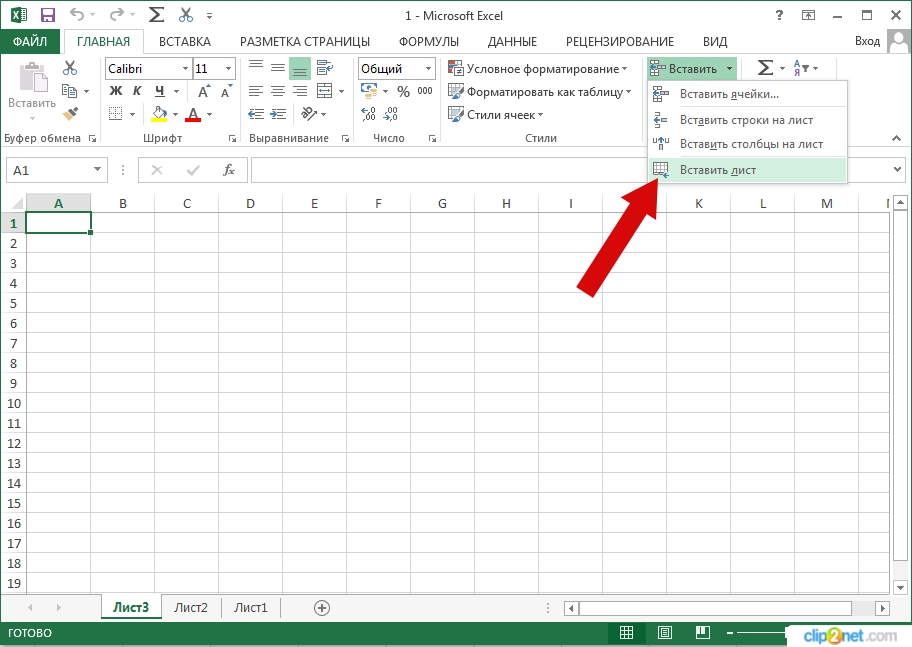Шаг 1
В этом пошаговом руководстве я покажу Вам несколько способов добавления листа в книгу Microsoft Excel 2013. Первый способ является наиболее простым и самым распространённым – это нажатие значка «+» в графе с листами книги. Этот единственный способ позволяющий добавления листов в направлении слева на право. В остальных способах лист будет добавлен перед предыдущим активным листом книги.
Шаг 2
Второй способ. Необходимо кликнуть правой кнопкой мыши по листу и в открывшемся окошке жмем на строку «Вставить».
Шаг 6
Четвертый способ добавления листа заключается в том, что необходимо в группе «Ячейки» нажать на пиктограмму возле строки «Вставить».